Western digital WDBAAL0000NBK-NESN, WDBAAM0000NBK-NESN, WDBAAL0000NBK-PESN, WDBAAM0000NBK-PESN User Manual [ja]

WD TV™ Mini メディア プレーヤー
ユーザー マニュアル
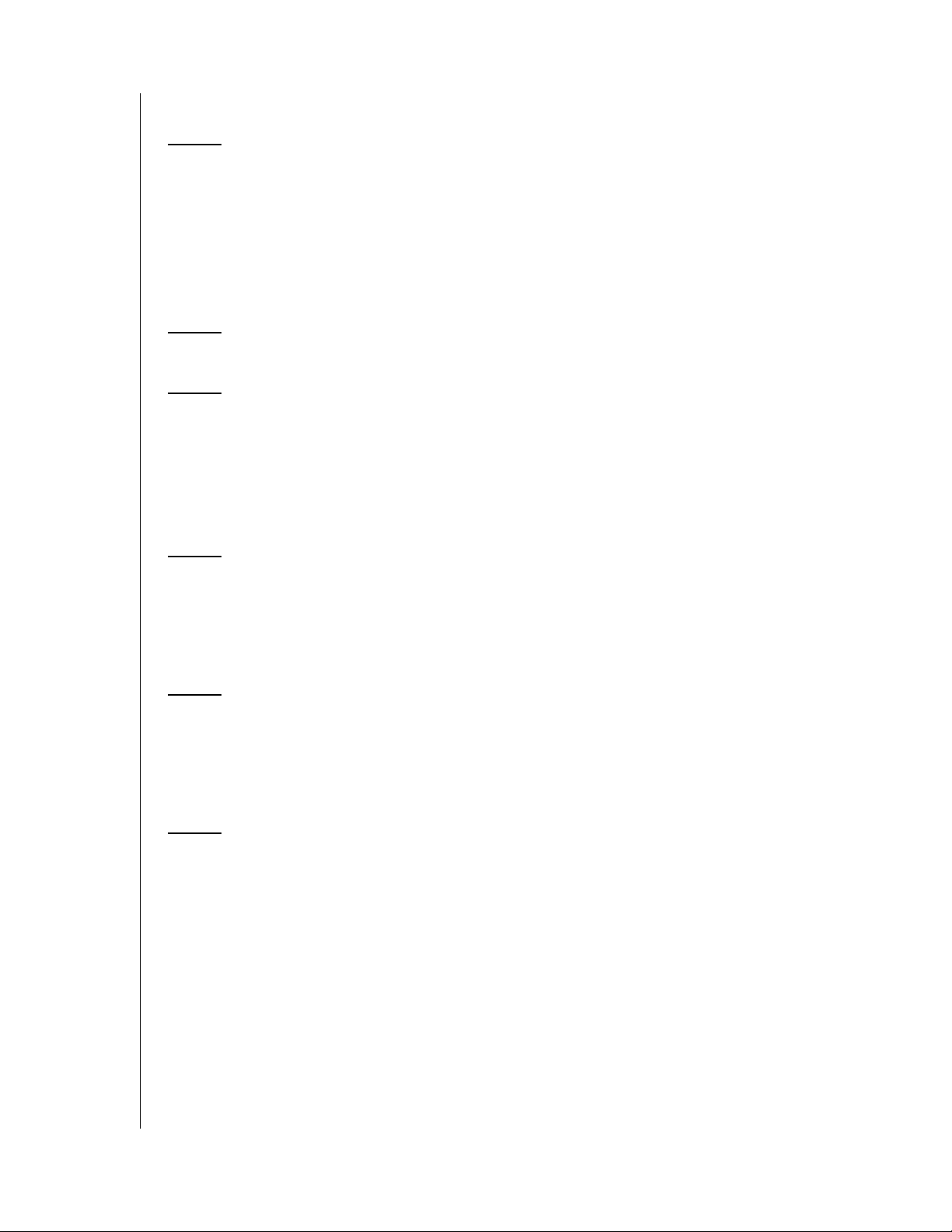
目次
1 重要なユーザー情報 . . . . . . . . . . . . . . . . . . . . . . . . . . . .1
重要な安全上の説明 . . . . . . . . . . . . . . . . . . . . . . . . . . . . . . . . . . . . . . . 1
WD サービスとサポート . . . . . . . . . . . . . . . . . . . . . . . . . . . . . . . . . . . 2
お客様の WD 製品情報の記録 . . . . . . . . . . . . . . . . . . . . . . . . . . . . . . . 3
WD 製品の登録 . . . . . . . . . . . . . . . . . . . . . . . . . . . . . . . . . . . . . . . . . . . 3
付属品 . . . . . . . . . . . . . . . . . . . . . . . . . . . . . . . . . . . . . . . . . . . . . . . . . . . 3
2 製品概要 . . . . . . . . . . . . . . . . . . . . . . . . . . . . . . . . . . . . .4
3 特長と機能. . . . . . . . . . . . . . . . . . . . . . . . . . . . . . . . . . . .6
機能 . . . . . . . . . . . . . . . . . . . . . . . . . . . . . . . . . . . . . . . . . . . . . . . . . . . . . 6
接続 . . . . . . . . . . . . . . . . . . . . . . . . . . . . . . . . . . . . . . . . . . . . . . . . . . . . . 7
LED インジケータ . . . . . . . . . . . . . . . . . . . . . . . . . . . . . . . . . . . . . . . . . 8
リモコン . . . . . . . . . . . . . . . . . . . . . . . . . . . . . . . . . . . . . . . . . . . . . . . . . 9
4 お使いになる前に . . . . . . . . . . . . . . . . . . . . . . . . . . . . .10
梱包内容 . . . . . . . . . . . . . . . . . . . . . . . . . . . . . . . . . . . . . . . . . . . . . . . . 10
インストール要件 . . . . . . . . . . . . . . . . . . . . . . . . . . . . . . . . . . . . . . . . 10
インストール手順 . . . . . . . . . . . . . . . . . . . . . . . . . . . . . . . . . . . . . . . . 10
5 WD TV Mini メディア プレーヤーの操作 . . . . . . . . . .19
リモコンの使用方法 . . . . . . . . . . . . . . . . . . . . . . . . . . . . . . . . . . . . . . 19
WD TV Mini メディア プレーヤーの使用 . . . . . . . . . . . . . . . . . . . . . 21
ファイル管理 . . . . . . . . . . . . . . . . . . . . . . . . . . . . . . . . . . . . . . . . . . . . 22
6 ビデオの視聴 . . . . . . . . . . . . . . . . . . . . . . . . . . . . . . . . .27
ビデオ再生 . . . . . . . . . . . . . . . . . . . . . . . . . . . . . . . . . . . . . . . . . . . . . . 27
ビデオ再生コントロール . . . . . . . . . . . . . . . . . . . . . . . . . . . . . . . . . . 29
ビデオ再生オプション . . . . . . . . . . . . . . . . . . . . . . . . . . . . . . . . . . . . 30
目次 – i
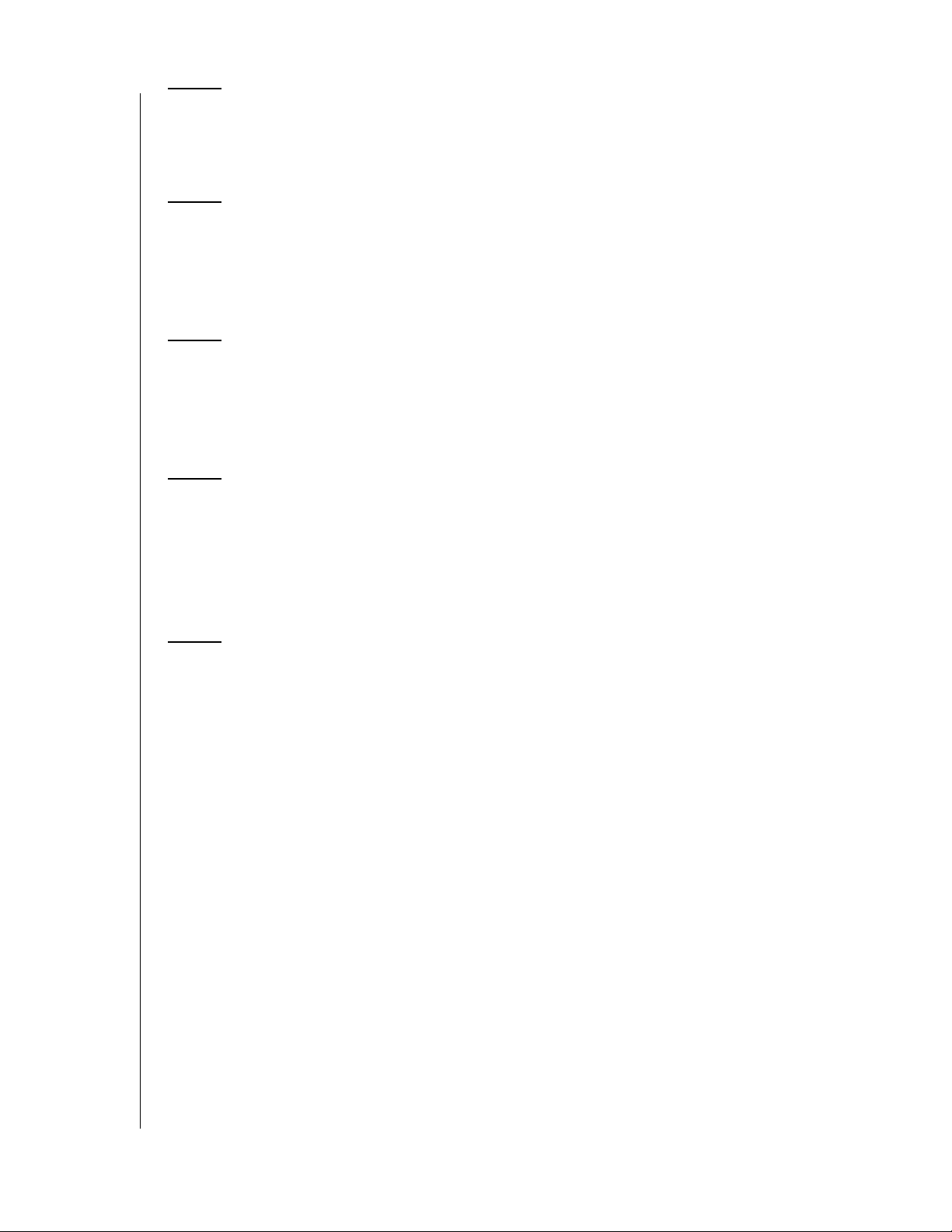
7 音楽の再生. . . . . . . . . . . . . . . . . . . . . . . . . . . . . . . . . . .33
音楽再生 . . . . . . . . . . . . . . . . . . . . . . . . . . . . . . . . . . . . . . . . . . . . . . . . 33
音楽再生コントロール . . . . . . . . . . . . . . . . . . . . . . . . . . . . . . . . . . . . 36
8 写真の表示. . . . . . . . . . . . . . . . . . . . . . . . . . . . . . . . . . .39
写真表示 . . . . . . . . . . . . . . . . . . . . . . . . . . . . . . . . . . . . . . . . . . . . . . . . 39
写真表示オプション . . . . . . . . . . . . . . . . . . . . . . . . . . . . . . . . . . . . . . 40
写真のスライドショー . . . . . . . . . . . . . . . . . . . . . . . . . . . . . . . . . . . . 42
9 設定と高度な機能 . . . . . . . . . . . . . . . . . . . . . . . . . . . . .45
設定ナビゲーション ボタン . . . . . . . . . . . . . . . . . . . . . . . . . . . . . . . 46
使用可能な設定 . . . . . . . . . . . . . . . . . . . . . . . . . . . . . . . . . . . . . . . . . . 47
メディア コンテンツの検索 . . . . . . . . . . . . . . . . . . . . . . . . . . . . . . . . 50
10 システムのメンテナンス. . . . . . . . . . . . . . . . . . . . . . . .53
システム ファームウェアのアップグレード . . . . . . . . . . . . . . . . . 53
トラブルシューティング . . . . . . . . . . . . . . . . . . . . . . . . . . . . . . . . . . 54
共通のエラー メッセージ . . . . . . . . . . . . . . . . . . . . . . . . . . . . . . . . . 56
よくある質問 . . . . . . . . . . . . . . . . . . . . . . . . . . . . . . . . . . . . . . . . . . . . 56
11 付録 . . . . . . . . . . . . . . . . . . . . . . . . . . . . . . . . . . . . . . . .58
メディア ファイル フォーマット - ビデオ. . . . . . . . . . . . . . . . . . . . 58
規制遵守 . . . . . . . . . . . . . . . . . . . . . . . . . . . . . . . . . . . . . . . . . . . . . . . . 60
保証情報 . . . . . . . . . . . . . . . . . . . . . . . . . . . . . . . . . . . . . . . . . . . . . . . . 62
目次 – ii
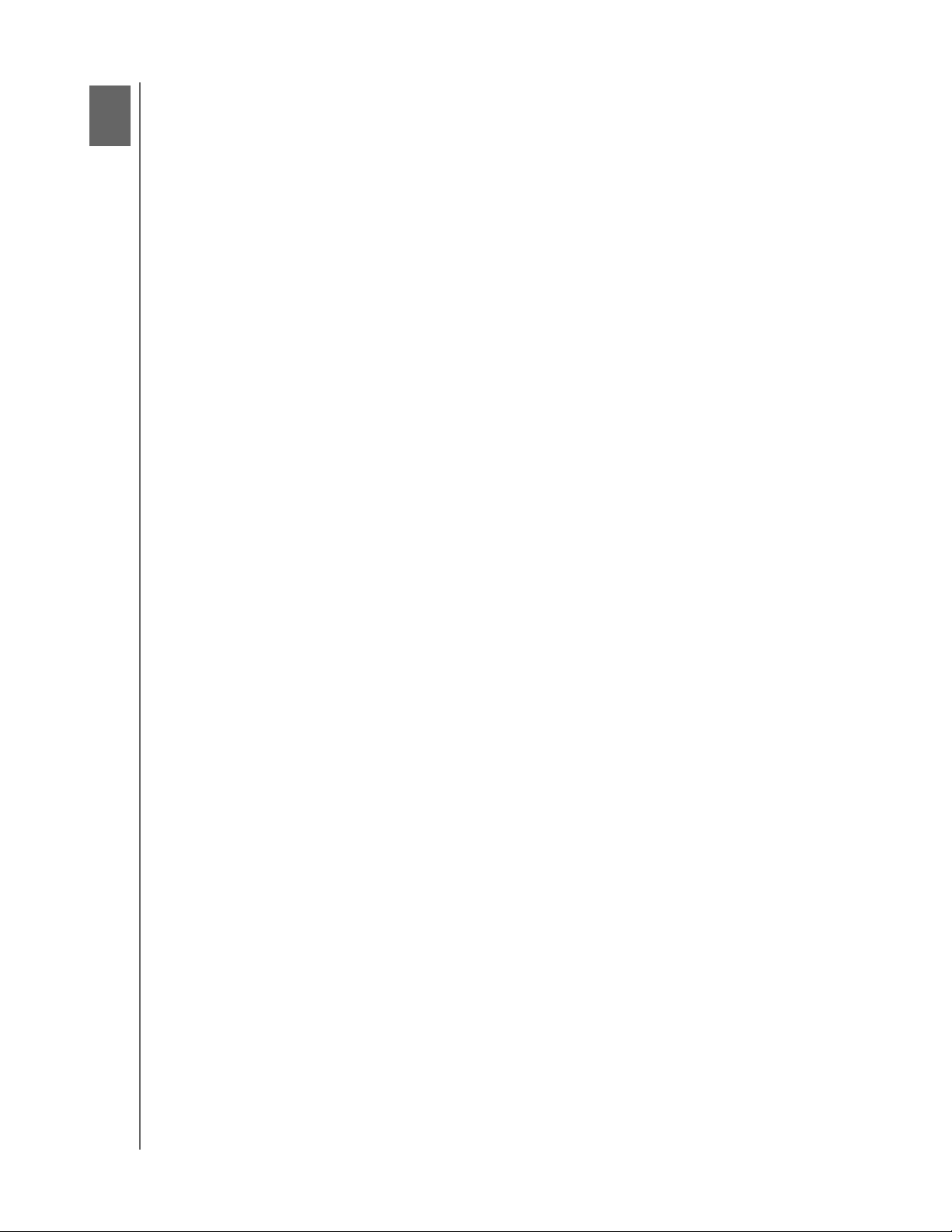
1
WD TV Mini メディア プレーヤー
ユーザー マニュアル
重要なユーザー情報
重要な安全上の説明
このデバイスは個人の安全を保証するよう設計および製造されています。不適切
に使用すると、電気的ショックまたは火災の危険があります。このユニットに採用
したセーフガードは、取り付け、使用、およびサービスにおいてお客様が下の事柄
をお守り頂けば、お客様を保護します。
• 使用法をよく読んでください。
• 使用法をよく守ってください。
• すべての警告に注意してください。
• すべての指示に従ってください。
• 水の近くでは本製品を使用しないでください。
• 乾いた布でのみ清掃してください。
• 換気口を塞がないでください。メーカーの指示に従ってインストールしてくだ
さい。
• ラジエータ、ヒート レジスタ、ストーブ、またはその他(アンプを含む)熱を
生じる装置などの熱源の近くに設置しないでください。
• 極性付きまたは接地タイプのプラグの安全目的に違反しないでください。極性
付きのプラグには一方が他方より広いブレードが 2 つあります。接地タイプ
のプラグには 2 つのブレードと 3 番目のアース端子があります。広いブレー
ドまたは 3 番目の端子は、安全保護用です。添付したプラグがお客様のコンセン
トに合わない場合は、古いコンセントの交換を電気店に依頼してください。
• 電源コードを踏んだり、特にプラグ部分、簡易レセプタクル、および装置から
出てくる部分を挟むことがないように保護してください。
• メーカー仕様のアタッチメント/アクセサリのみを使用してください。
• 雷雨の間、または長期間使用しない場合はプラグを抜いてください。
• サービスはすべて正規のサービス スタッフに依頼してください。電源コード
またはプラグの損傷、液体をこぼした、または物体が装置の上に落ちた、装置
が雨または湿気に晒された、正常に動作しない、または落としてしまったなど、
装置に損傷を受けた場合はサービスを必要とします。
• クイック インストールガイドおよびユーザー マニュアルをよく読んでそれに
従ってください。
• 5℃ ~ 35℃(41°F ~ 95°F) の温度外でこのデバイスを作動させないでください。
• デバイスを落としたり、ゆすったりしないでください。
• 電源がオンのときにデバイスを動かさないでください。
• 電源コードは踏まれたり、コードの上またはコードに押し付けて置かれた物体
に挟まれたりしないような配線経路にしてください。
• コンセント容量が過負荷にならないようにしてください。
追加の安全性情報については www.wdc.com を参照してください。
重要なユーザー情報 - 1

WD TV Mini メディア プレーヤー
ユーザー マニュアル
WD サービスとサポート
万一問題に遭遇した場合は、弊社が対処しますので、その前に返品しないようにしてくだ
さい。ほとんどのテクニカル サポートに関するご質問は知識ベースからお答えできます。
また support.wdc.com からも電子メール サービスを通じてお答えできます。答えが見つ
からない場合は、よろしければ、下記の電話番号で WD にお問い合わせください。
お客様の製品には、保証期間中、30 日の無料サポートが付いています。この 30 日間は、
WD テクニカル サポートに最初にお電話された日付から始まります。電子メール サポート
は全保証期間中無料です。また、弊社の広範囲に及ぶナレッジ ベースは年中無休でご利
用いただけます。お客様にいつも新しい機能とサービスを提供できますよう、
https://www.wdc.com/register でオンライン登録していただくようお願いします。
オンライン サポート アクセス
弊社の製品ウェブサイト (support.wdc.com) で、下記のトピックの中から選択してください。
• Downloads(ダウンロード)-お使いの WD 製品のドライバ、ソフトウェア、および
アップデートをダウンロードします。
• Registration(登録)- 最新のアップデートおよび特別な提供を入手されるためにお使
いの WD 製品を登録してください。
• Warranty & RMA Services(保証および RMA サービス)- 保証、製品交換 (RMA)、RMA
ステータス、および日付回復情報を獲得します。
• Knowledge Base(ナレッジベース)- キーワード、フレーズ、まただアンサー ID で
検索します。
• Installation(インストール)- WD 製品やソフトウェアのオンラインインストールヘ
ルプを提供します。
WD テクニカルサポートの連絡先
サポートのために WD へ連絡いただく際は、WD 製品シリアル番号、システム ハード
ウェア、およびシステム ファームウェアバージョンをご用意ください。
北米 アジア太平洋
英語
スペイン語
ヨーロッパ
800.ASK.4WDC
(800.275.4932)
800.832.4778
00800 ASK4 WDEU
オーストラリア
中国
香港
インド
インドネシア
(通信料無料)*
(00800 27549338) 日本 00 531 650442
韓国 02 719-3240
ヨーロッパ
中東
アフリカ
*
通信料無料番号は以下の国で利用可能です。オーストリア、ベルギー、デンマーク、フランス、ドイツ、アイルランド、
イタリア、オランダ、ノルウェー、スペイン、スウェーデン、スイス、イギリス。
+31 880062100 マレーシア +800 6008 6008/1 800 88 1908/
+31 880062100 フィリピン 1 800 1441 0159
+31 880062100 シンガポール +800 6008 6008/+800 608 6008/
台湾 +800 6008 6008/+65 62430496
1 800 42 9861
800 820 6682/+65 62430496
+800 6008 6008
1 800 11 9393 (MNTL)/1 800 200 5789 (Reliance)
011 26384700 (Pilot Line)
+803 852 9439
+65 62430496
+65 62430496
Western Digital
20511 Lake Forest Drive
Lake Forest, California 92630 U.S.A.
重要なユーザー情報 - 2
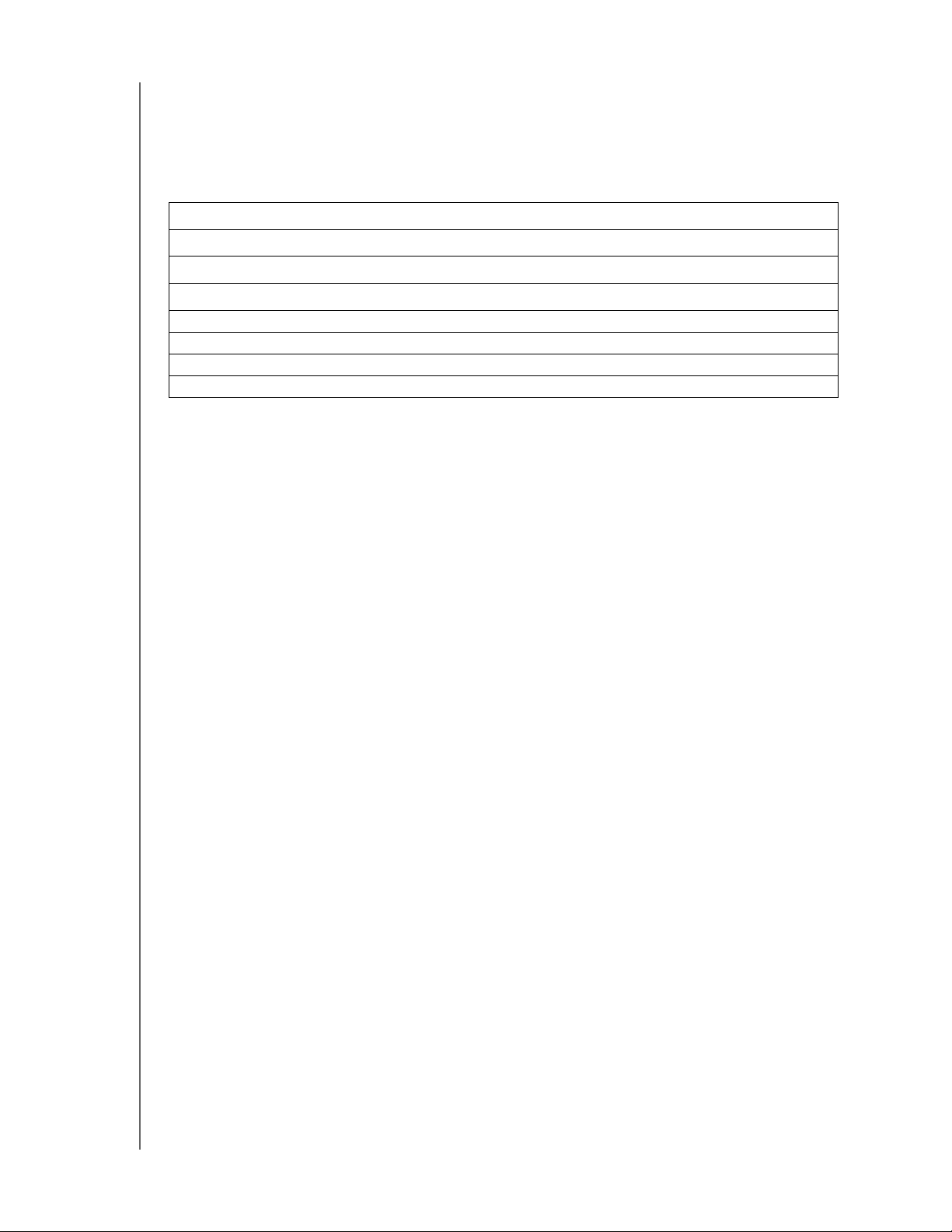
WD TV Mini メディア プレーヤー
ユーザー マニュアル
お客様の WD 製品情報の記録
以下の表にお使いの新しい WD 製品のシリアル番号とモデル番号を記入ください。
この情報は製品の底部のラベルに記載されています。また、購入された日を記入し
てください。この情報はテクニカル サポートを要求される場合に必要となります。
シリアル番号 :
モデル番号 :
購入日 :
システムおよびソフトウェアに関するメモ :
WD 製品の登録
WD 製品には、お使いの製品に適用される保証期間中、30 日間の無料テクニカル
サポートが含まれています。この 30 日間は WD テクニカル サポートに最初にお
電話された日付から始まります。register.wdc.com からオンラインで登録してく
ださい。
付属品
米国にお住まいの場合は shopwd.com でお使いの WD TV Mini メディア プレー
ヤーで使用できる別の付属品をご覧になれます。米国以外のお客様の場合は
support.wdc.com をご覧ください。
重要なユーザー情報 - 3
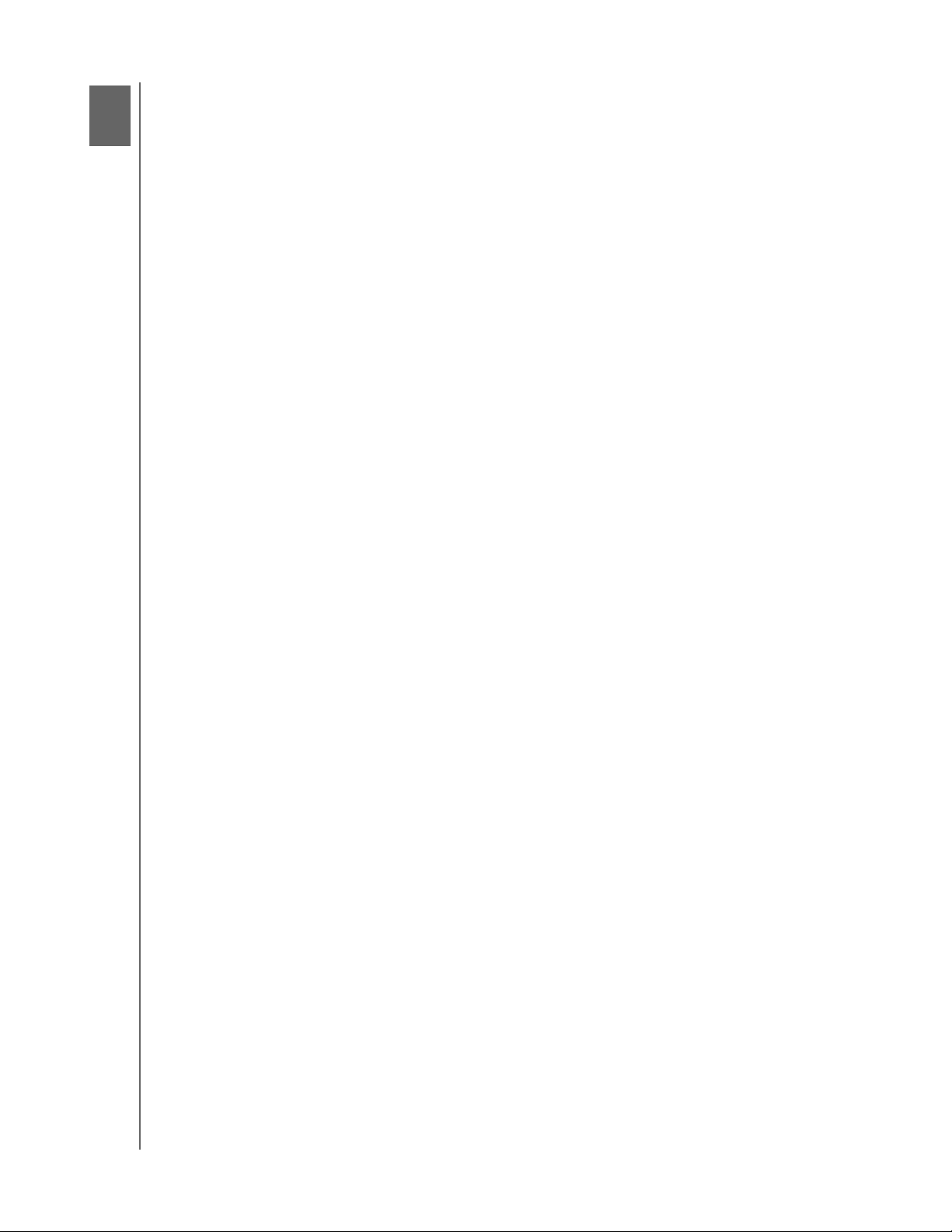
2
WD TV Mini メディア プレーヤー
ユーザー マニュアル
製品概要
WD TV Mini メディア プレーヤーを購入いただき、ありがとうございます。この
ユーザー マニュアルでは、新しいメディア プレーヤーのステップ式のインストー
ル手順と使用方法を説明いたします。最新の WD 製品情報およびニュースは、弊
社のウェブサイトの www.westerndigital.com をご覧ください。
WD TV™ Mini メディア プレーヤーは、簡単操作と手頃な価格でデジタル メディ
アを TV で視聴できます。WD の My Passport ポータブル ハードドライブ、または
類似の USB ドライブに接続するだけで、Real Media (RMVB) をはじめとする、
様々なファイル フォーマットでムービー、音楽、写真を再生できます。メディア
コレクションのサイズの制限はありません。ムービーが大容量の場合は、ドライブ
を追加するだけで対応できます。DVD 品質のビデオ再生をサポートします。また、
一般的な USB ドライブ、デジタル カメラ、ビデオ カメラで動作します。
My Passport ポータブル ドライブや My Book 外付けドライブなど USB 大容量ス
トレージ デバイスに接続する場合は、USB ポートを使用します。
同梱のリモコンは、お使いのメディアを通して容易にブラウズおよび設定値を構
成することができます。
高度なナビゲーション オプションには次のようなものがあります:
• サムネールとリスト ビュー - ファイル名または写真、アルバム カバー、およ
びムービー プレビューのサムネールによって閲覧します。
• 検索 - ファイル名やファイル名の一部で検索します。
写真閲覧:
• 様々なトランジションを挿入したカスタム スライドショーを作成します
• ズーム、パン、リピート、シャッフル、および回転
ムービー閲覧:
• 早送り、巻き戻し、戻る、進む、一時停止、リピート、シャッフル、
およびズーム
サブタイトルを表示
•
• ビデオ メニュー表示(ファイル フォーマットでサポートしている場合)
• ビデオ プレビュー(ファイル フォーマットでサポートしている場合)
音楽再生:
• 早送り、巻き戻し、一時停止、シャッフル、およびリピート
• アルバム アートを表示
ファイル管理:
• ファイルを一括して表示
• TV から直接ファイルをコピー、または削除
追加機能:
• Real Media (RMVB) 再生
• 480 デコーディング DVD クォリティ、最大 1080i にアップスケール
製品概要 - 4
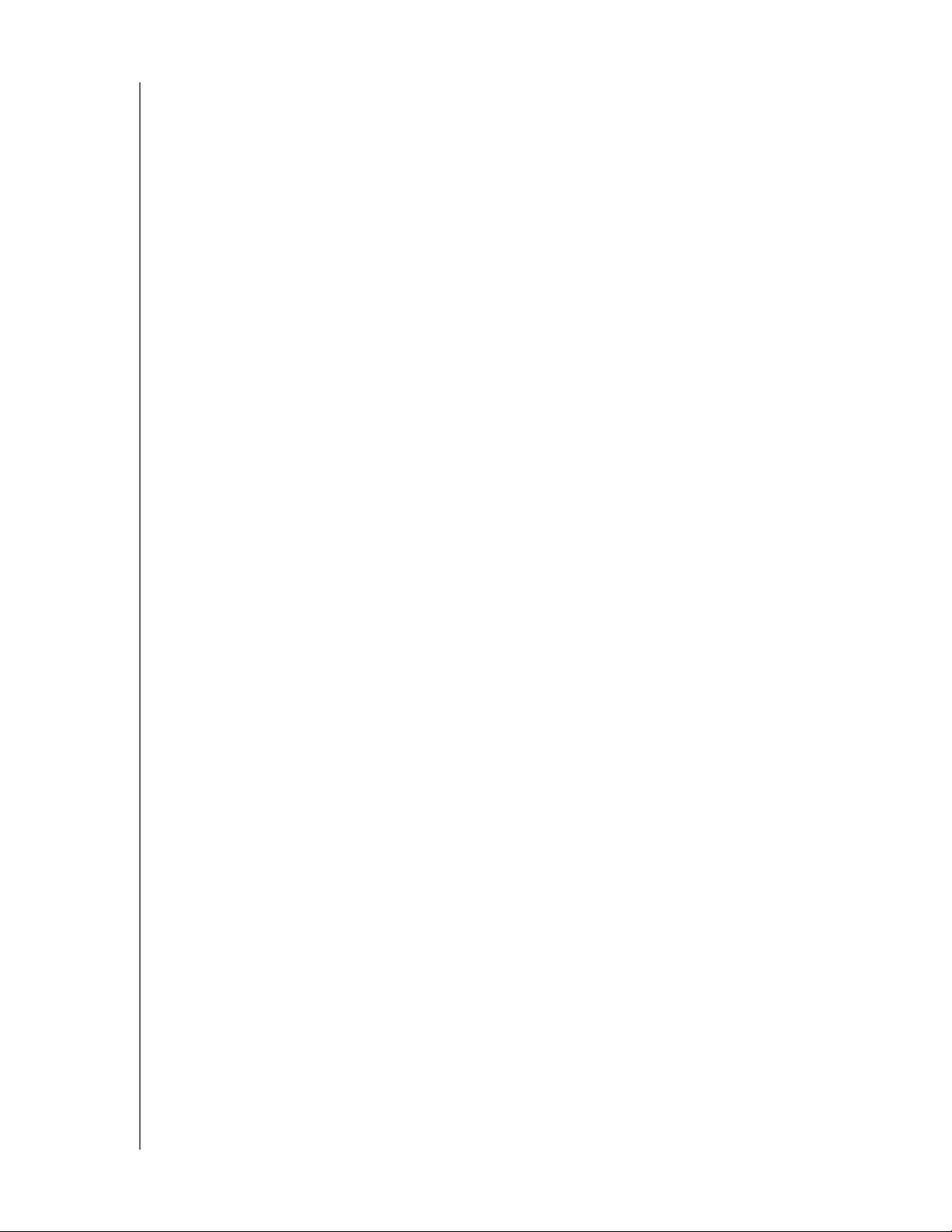
WD TV Mini メディア プレーヤー
ユーザー マニュアル
• 便利なプラグアンドプレイ
• 一般的なメディア フォーマット サポート
• メタデータ サポート
• サムネイル サポート
• 集合音楽 / 写真 / ビデオの閲覧
• コンポジットとコンポーネント ビデオ出力
• Toslink(光)オーディオ出力
• サポートする USB デバイス ファイル システム: FAT32、NTFS、HFS+(ジャー
ナリングなし)
製品概要 - 5
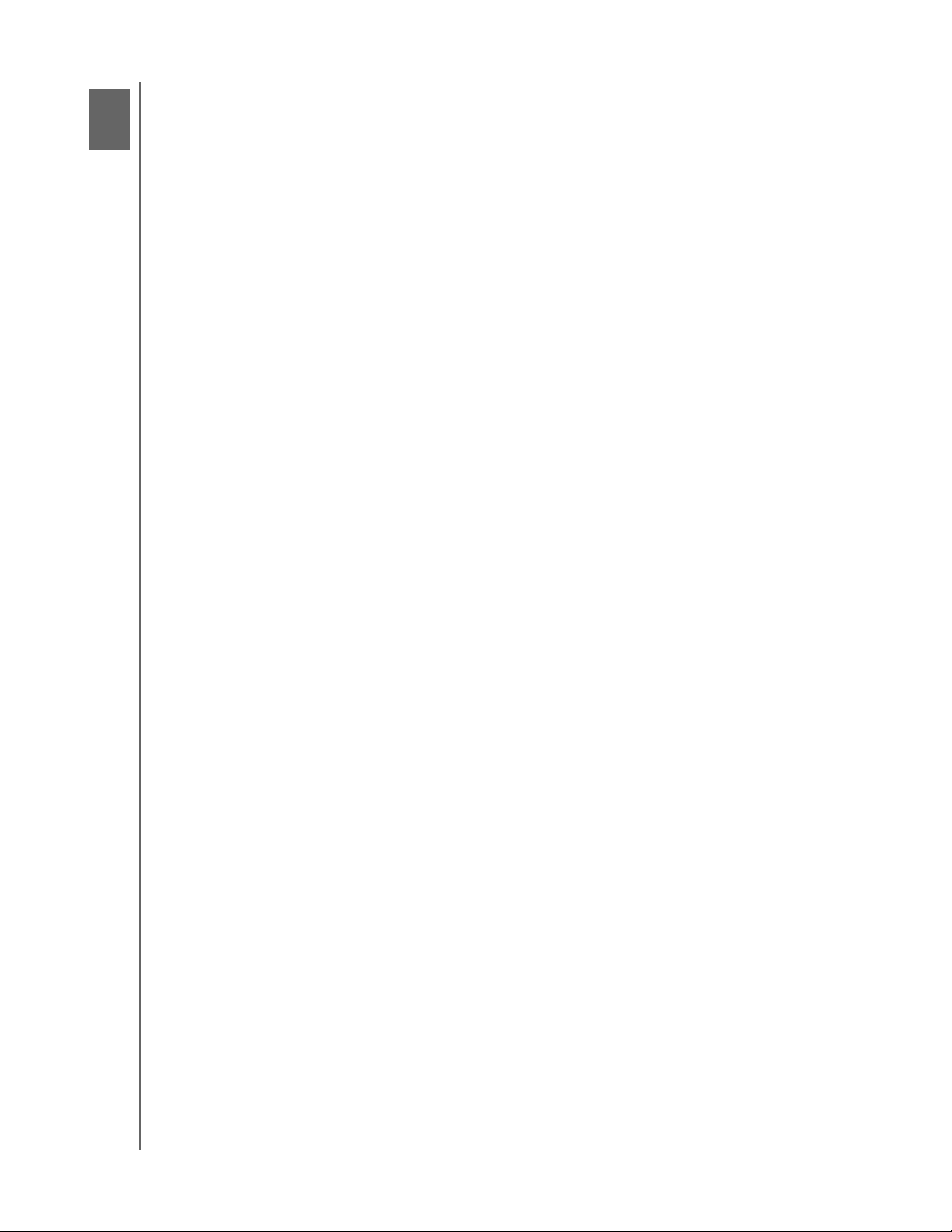
3
WD TV Mini メディア プレーヤー
ユーザー マニュアル
特長と機能
機能
音声/ビデオ インタフェース
• アナログ AV 接続のためのコンポジット インタフェース(RCA、黄色 /白 /赤を
ミニジャックに接続)
• アナログ ビデオ接続用のコンポーネント ビデオ接続(YPbPr をミニジャック
に接続)
• ハイフィディリティなデジタル オーディオ用 Toslink(光)
• ビデオ出力の解像度には 480i と 576i(コンポジット、およびコンポーネント
インタフェース)、または 480p、576p、720p、1080i(コンポーネント イン
タフェース)
• ステレオ、またはマルチチャネル デジタル サラウンド(パスのみ)オーディ
オ出力
コンテンツ再生
WD TV Mini メディア プレーヤーでは、複数のタイプのマルチフォーマット
ファイルを再生することができます。サポートするフォーマットの詳細リ
ストについては、58 ページの「メディア ファイル フォーマット - ビデオ」
を参照してください。
プラグ & プレイ USB 2.0 をサポート
• USB コネクタを備えた USB ストレージ デバイス
• USB コネクタを備えたポータブル メディア プレーヤー
• USB コネクタを備えたデジタル カメラ
*試験済みの USB 対応デバイスのリストは弊社の support.wdc.com から弊社のナ
レッジベースにある記事 #2581 を参照してください。
USB ストレージ ファイル システムのサポート
• NTFS
• FAT/FAT32
• HFS+
ジャーナリングを使用不能にする手順は support.wdc.com のナレッジ ベースに
ある記事 #2615 を参照してください。
特長と機能 - 6
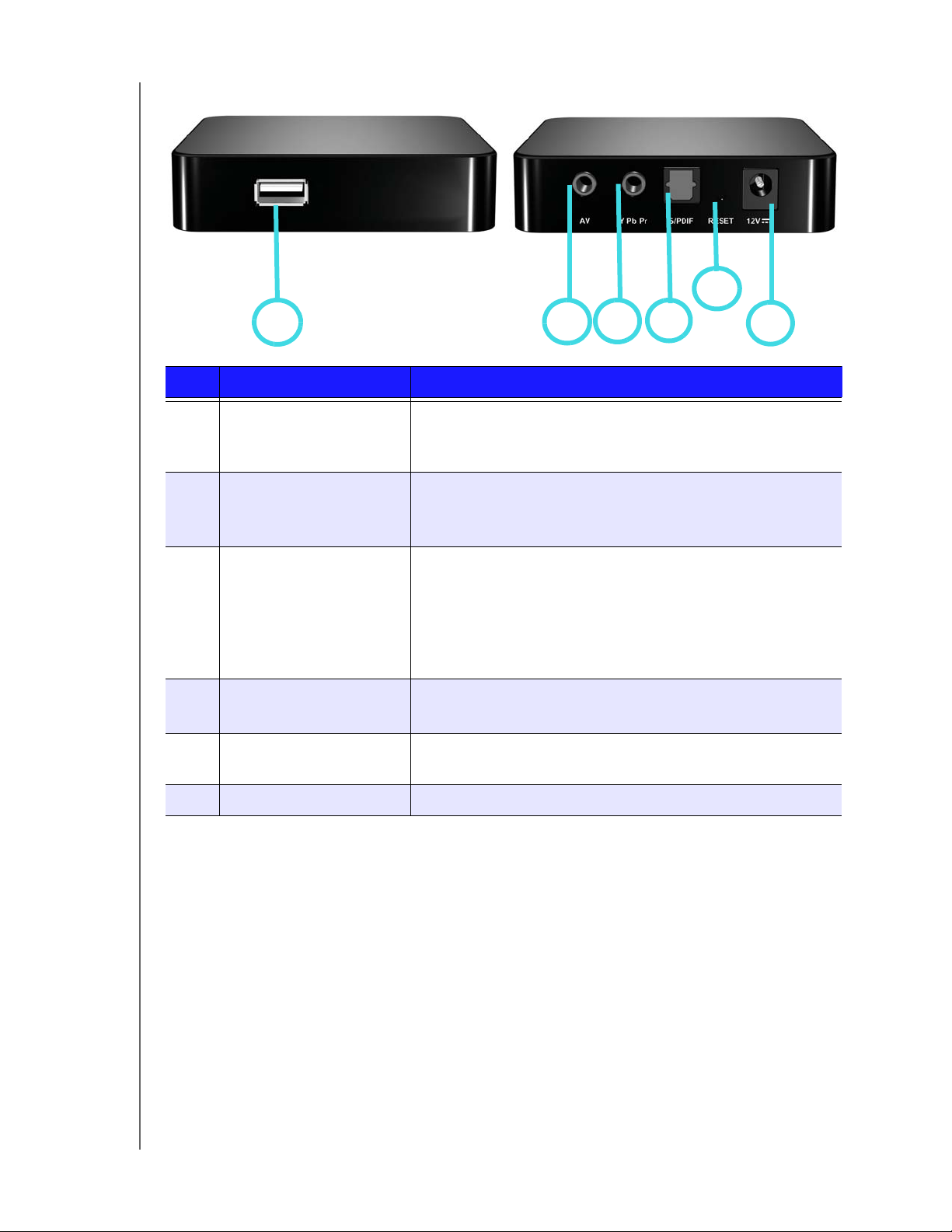
接続
WD TV Mini メディア プレーヤー
ユーザー マニュアル
5
12
項目 コンポーネント 説明
1
2
3
4
5
USB ポート USB コネクタを備えるリムーバル ストレージ デバイス、
ポータブル メディア プレーヤー、およびデジタル カメラを
サポート。
コンポジット アナログ
ビデオとオーディオ
YPbPr アナログ コン
ポーネント ビデオ
Toslink( 光 )オーディ
オ ポート
リセット ボタン メディア プレーヤーを出荷設定値に(先の尖った鉛筆また
お使いの TV のアナログ ビデオおよびオーディオ ジャック
に接続します。ミニプラグでデバイスに同梱のコンポジット
ジャック アダプタに接続します。
お使いの TV の YPbPr アナログ ビデオ ジャックに接続しま
す。ミニプラグでデバイスに同梱の YPbPr ジャック アダプ
タに接続します。
注: これは、ビデオ接続のみに有効です。オーディオ接続は、
Toslink(光)ポート、またはコンポジット接続のオーディオ
ジャック(赤と白)経由にしてください。
お使いの AV レシーバ(Toslink ケーブルは別売)に接続
します。
はクリップを伸ばした先端で)リセットします。
3
4
6
6
電源ジャック 電源ケーブルを接続します。
特長と機能 - 7
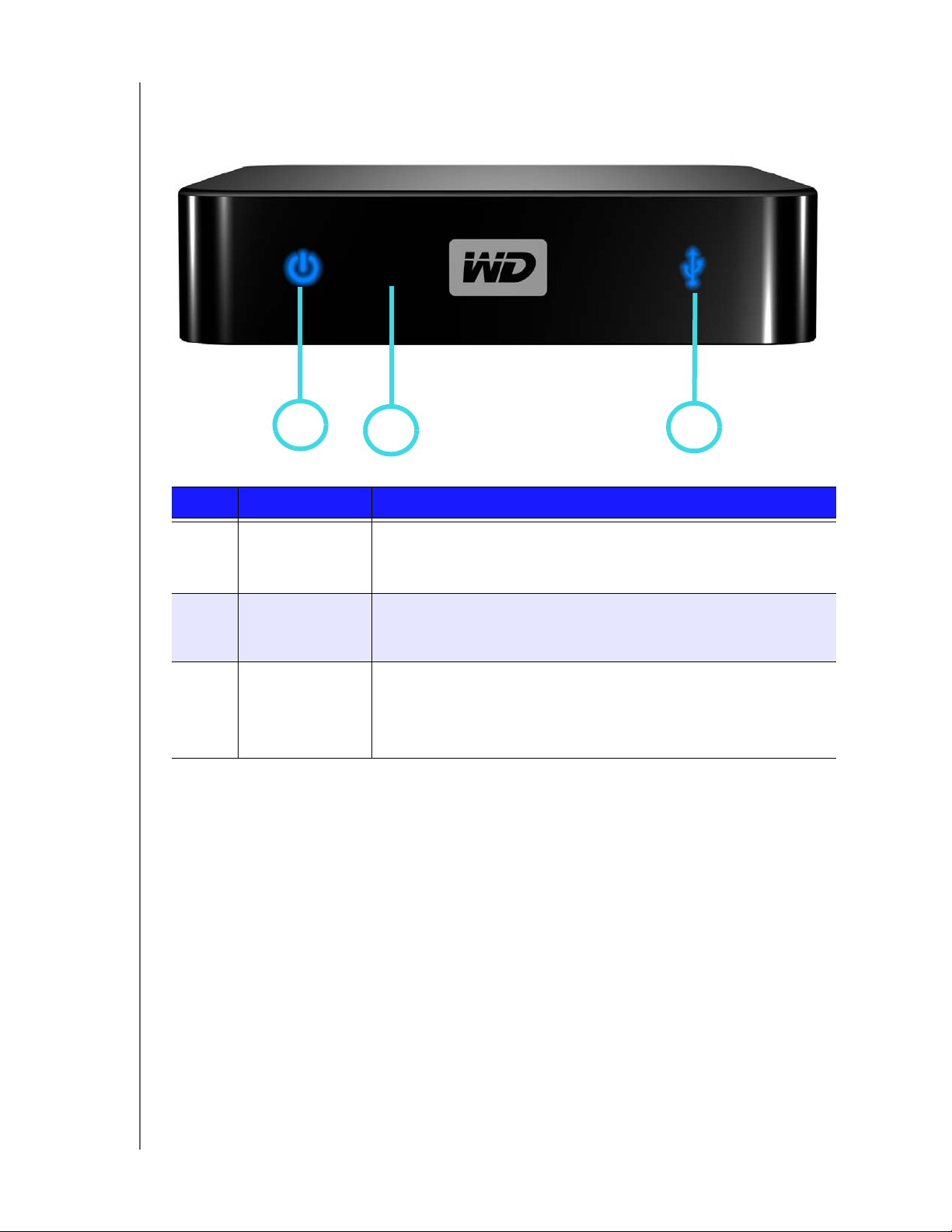
LED インジケータ
WD TV Mini メディア プレーヤー
ユーザー マニュアル
項目 コンポーネント 説明
1
2
3
1
電源 LED • 点灯(青色)- 電源ケーブルが接続されて電源がオン。
赤外線レシーバ • リモコンから信号を受信します。リモコンの先端を赤外線レ
状態表示 LED • 点灯(青色)- USB デバイスが動作中で、メディア プレーヤー
2
• 消灯 - メディア プレーヤーがスタンバイ モードまたは電源
ケーブルが接続されていない。
シーバに向けて、両者の間に障害物がないことを確認してく
ださい。
がアイドル モード。
• 消灯 - USB デバイスが接続されていない。
• 点滅 - USB ストレージからメディアのスキャン。
3
特長と機能 - 8
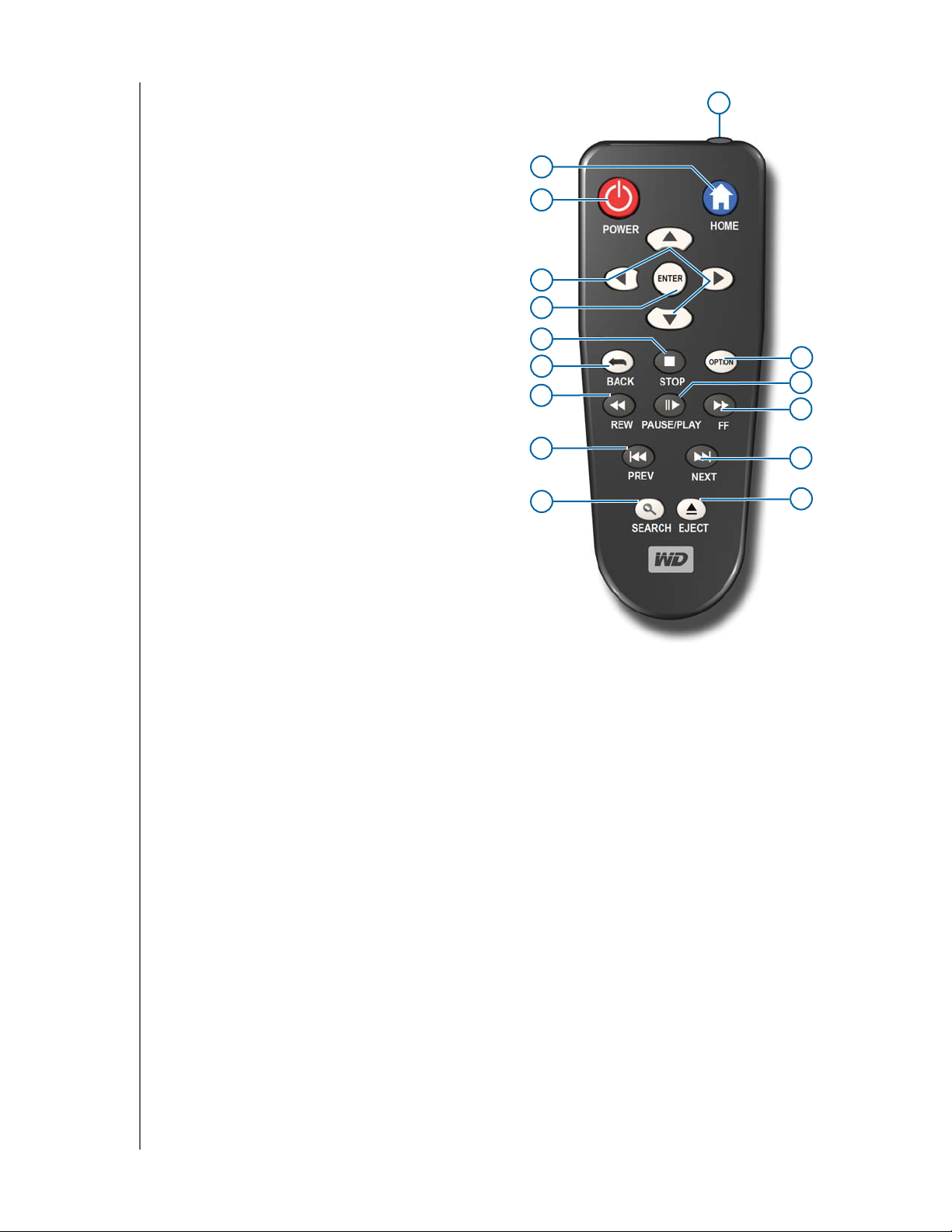
WD TV Mini メディア プレーヤー
ユーザー マニュアル
リモコン
1. 赤外線トランスミッタ
2. HOME(ホーム)
3. POWER(電源)
4. NAVIGATION BUTTONS
(ナビゲーション ボタン)
5. ENTER
6. STOP(停止)
7. BACK(戻る)
8. REV(巻き戻し)
9. PREV(前のトラック)
10. SEARCH(検索)
11. OPTION(オプション)
12. PAUSE/PLAY(一時停止/再生)
13. FF(早送り)
14. NEXT(次のトラック)
2
3
4
5
6
7
8
9
10
1
11
12
13
14
15
15. EJECT(接続したストレージの安全
な取り出し)
注: 詳細については、
方法」
を参照してください。
19
ページの「リモコンの使用
特長と機能 - 9

4
WD TV Mini メディア プレーヤー
ユーザー マニュアル
お使いになる前に
梱包内容
WD TV Mini メディア プレーヤー
AC アダプタ
コンポジット AV ケーブル
クイック インストール ガイド
コンポーネント (YPbPr)
ケーブル
説明書とソフトウェア CD
リモコンと
2 個の 単 4 乾電池
インストール要件
• コンポーネント、またはコンポジット音声/ビデオ入力が装備された標準 TV ま
たは HD TV
• USB 2.0 コネクタを備えた USB ストレージ デバイス
オプション: デジタル光 (Toslink) ケーブル付きのステレオ、または AV レシーバ。
インストール手順
メディア プレーヤーのインストール手順の概要を以下に示します:
1. お使いのコンピュータから USB ストレージ メディアにコンテンツを転送し
ます。
2. 希望するインタフェース オプションによって、お使いの TV またはエンターテ
インメント ユニットに HD メディア プレイヤーを接続します。
3. 電源ケーブルを接続します。
4. バッテリをリモコンに入れます。
5. メディア コンテンツがある USB デバイスを接続します。
お使いになる前に - 10
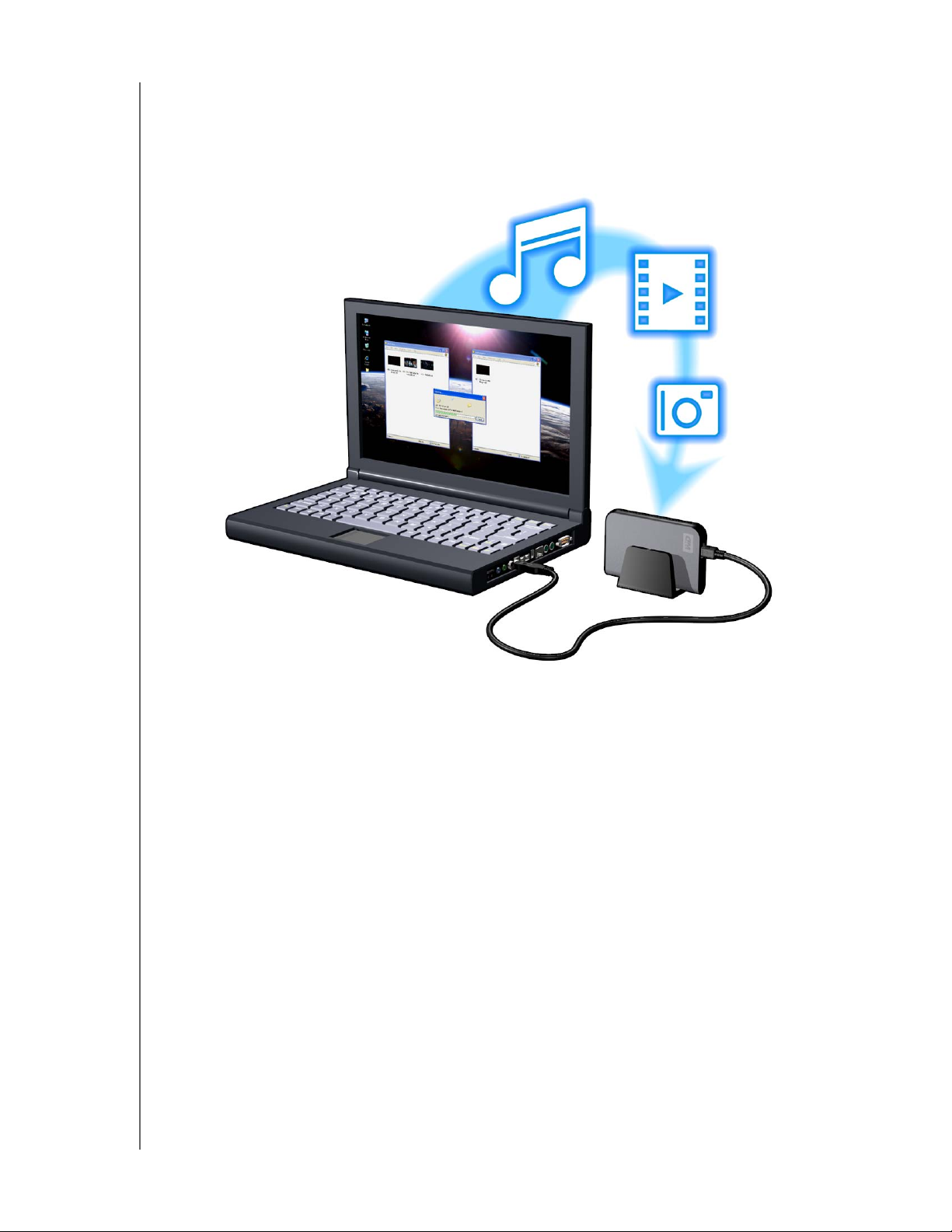
WD TV Mini メディア プレーヤー
ユーザー マニュアル
ステップ 1- お使いの USB ドライブへのコンテンツのローディング
My Passport または My Book(外付け USB ドライブは同梱されていません)など
の外付け USB ドライブにお使いのコンピュータからお好きなコンテンツを転送
します。
お使いになる前に - 11
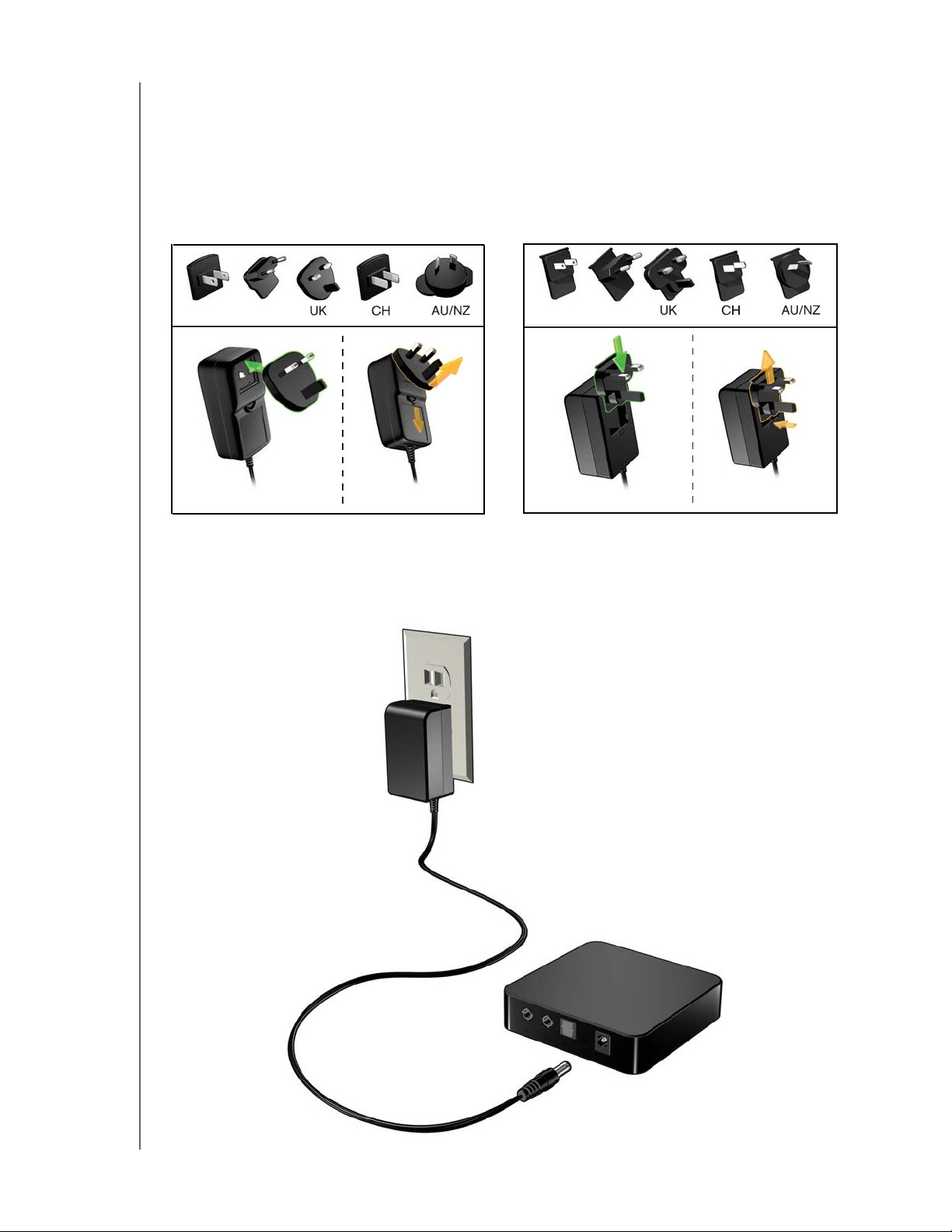
WD TV Mini メディア プレーヤー
ユーザー マニュアル
ステップ 2 - 電源ケーブルの接続
1. 電源クリップを電源ケーブル プラグに接続します。
AC 電源アダプタはお住まいの地域によって異なります。地域によっては電源
クリップは不要です。このような地域で販売されているユニットには固定の電
源プラグが付いています。下の図を参照してください。
US/JA/TW
EU/KO
取り付け 取り付け取り外し 取り外し
US/JA/TW
EU/KO
2. 電源ケーブルをメディア プレーヤーの DC コネクタに接続して、もう一方の
端を AC 電源のコンセントに差し込みます。メディア プレーヤーの電源が電
源が自動的に入ります。
お使いになる前に - 12
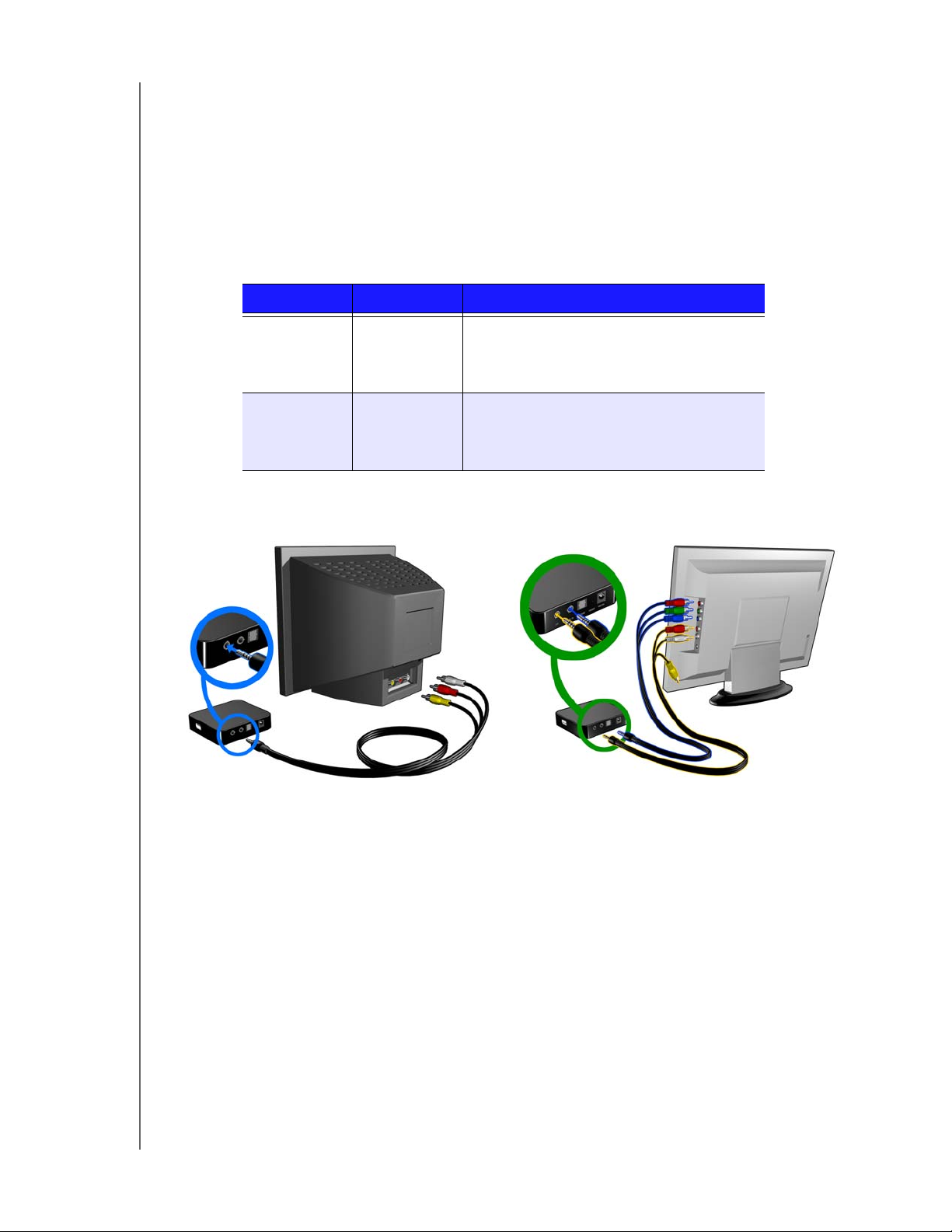
WD TV Mini メディア プレーヤー
ユーザー マニュアル
ステップ 3‐WD TV Mini メディア プレーヤーの接続
以下の図は、メディア プレーヤーがサポートするケーブル接続を示しています。
標準接続は同梱のコンポジット-ミニ AV ケーブルを使用します。
注: Toslink(光)ケーブルは別売りです。
最適な接続の選択 TV に表示される画質は、TV の画質とメディア プレーヤーへの接続に左右されます。
接続 画質 コネクタ
コンポー
ネント
最良
(最大 1080i)
コンポジット 良好
(480i/576i)
コンポジット(標準画質 )
• 緑 = Y
• 青 = Pb
• 赤 = Pr
• 黄色 = ビデオ
• 赤 = オーディオ右
• 白 = オーディオ左
HDMI(高画質 )
お使いになる前に - 13
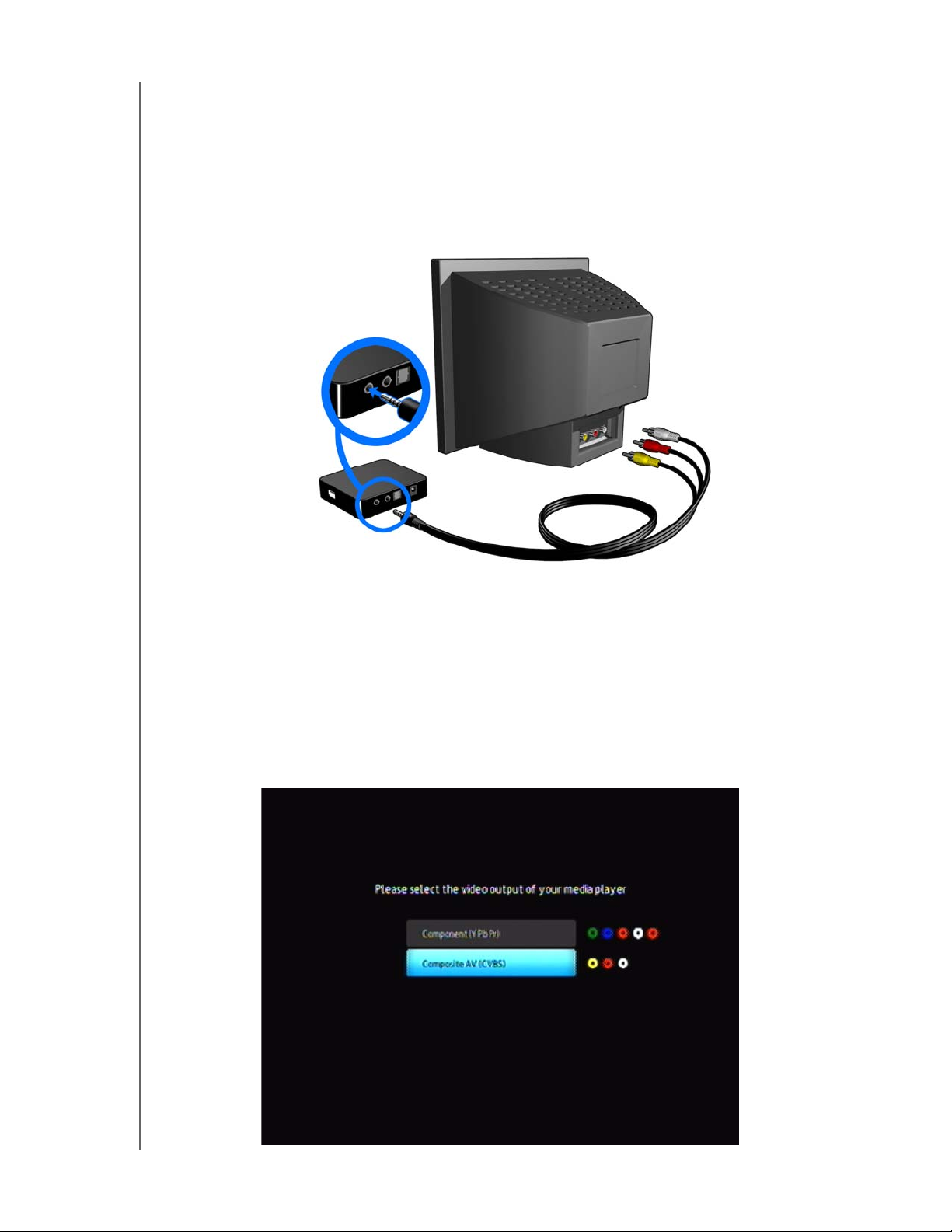
WD TV Mini メディア プレーヤー
ユーザー マニュアル
コンポジット AV 接続(標準画質)
コンポジット接続を使用するには:
1. ミニコネクタをメディア プレーヤーのコンポジット ポートに差し込みます。
2. もう一方の端をお使いの TV のコンポジット入力コネクタに、黄色は黄色、赤
は赤、そして白は白に差し込みます。
3. 希望する TV 入力ソースを選択します。
TV 側でメディアプレーヤーが検出されるのを数秒待ちます。メディア プレー
ヤーが検出されない場合、接続された内容に従って、TV からコンポーネント、
またはコンポジットへの入力ソースを変える必要がある可能性があります。詳
細はお使いの TV の説明書を調べてください。
メディア プレーヤーが検出されると、スプラッシュ画面がシステムの立上げを
示すために表示され、その後、ユーザー インタフェースのホーム画面が開きます。
初めてデバイスに電源を入れる場合、次のような画面が表示されます:
お使いになる前に - 14
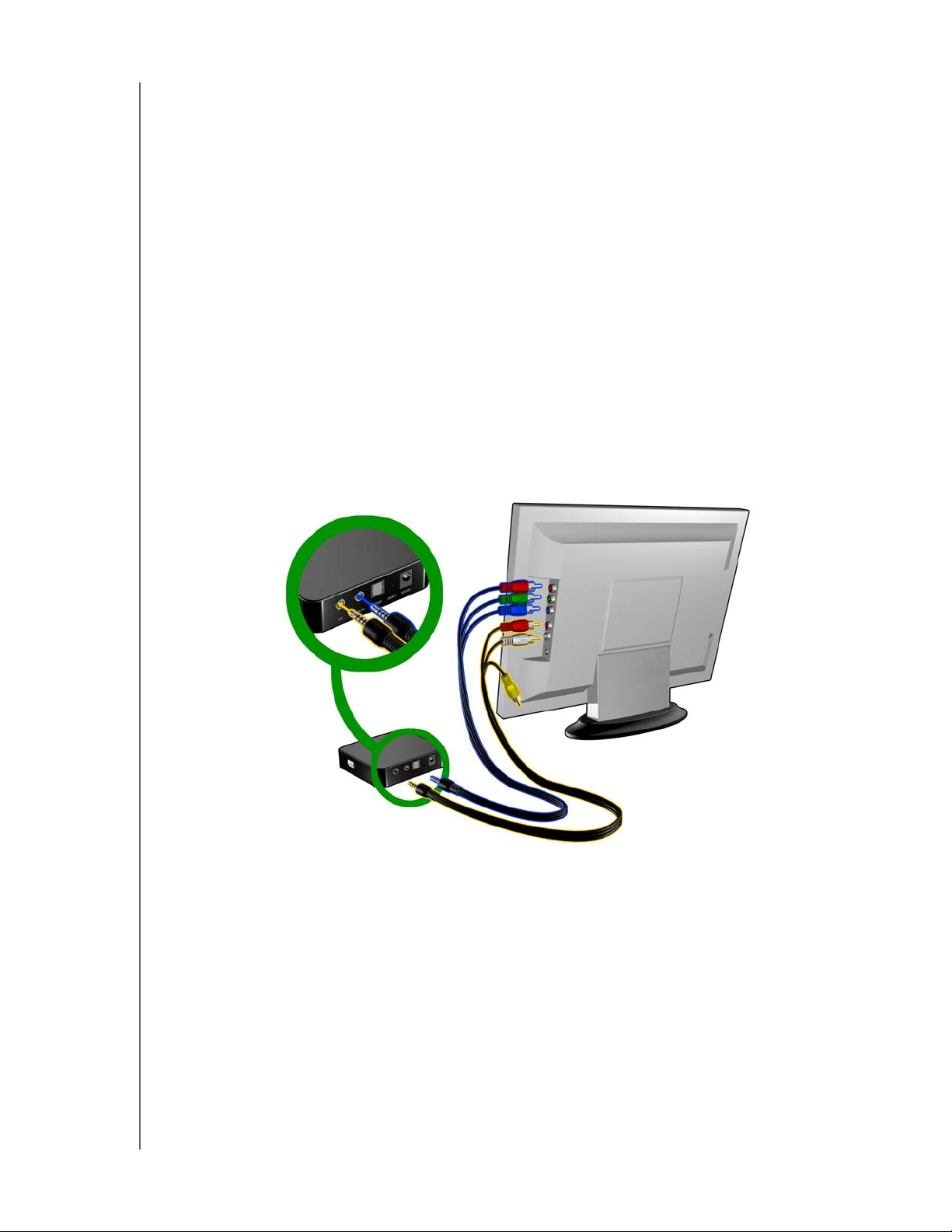
WD TV Mini メディア プレーヤー
ユーザー マニュアル
4. リモコンの UP/DOWN(上/下)ナビゲーション ボタンでコンポジット AV (CVBS)
を選択します。
注: 選択するまで、
10
秒ごとにコンポーネントとコンポジットが切り替わります。
5. [ENTER] ボタンを押して、ビデオ出力設定を確認します。
ビデオ解像度出力オプションを選択した後は、21 ページの「WD TV Mini メ
ディア プレーヤーの使用」 を参照してください。
コンポーネント ビデオおよびオーディオ(高画質)
コンポーネント接続はビデオ信号のみ発信します。サウンドを出力するには、コン
ポジット オーディオ ケーブルを接続してください。このインタフェースは最高
1080i のビデオ画質解像度を提供します。
コンポーネント-ミニ ケーブルでメディア プレーヤーを接続するには:
1. メディア プレーヤーのコンポーネント コネクタにミニ ケーブルを差し込み
ます。
2. もう一方の端をお使いの TV、またはオーディオ/ビデオ システムのコンポーネ
ント ポートに、赤は赤、緑は緑、そして青は青に差し込みます。
3. オーディオの場合は、コンポジット-ミニ コネクタをメディア プレーヤーのコ
ンポジット ポートに差し込みます。
4. オーディオ コネクタのもう一方の端を TV のコンポジット オーディオ入力コ
ネクタに、赤は赤、そして白は白に差し込みます。
TV 側でメディアプレーヤーが検出されるのを数秒待ちます。メディア プレー
ヤーが検出されない場合、接続された内容に従って、TV からコンポーネント、
またはコンポジットへの入力ソースを変える必要がある可能性があります。詳
細はお使いの TV の説明書を調べてください。
メディア プレーヤーが検出されると、スプラッシュ画面がシステムの立上げ
を示すために表示され、その後、ユーザー インタフェースのホーム画面が開き
ます。
お使いになる前に - 15
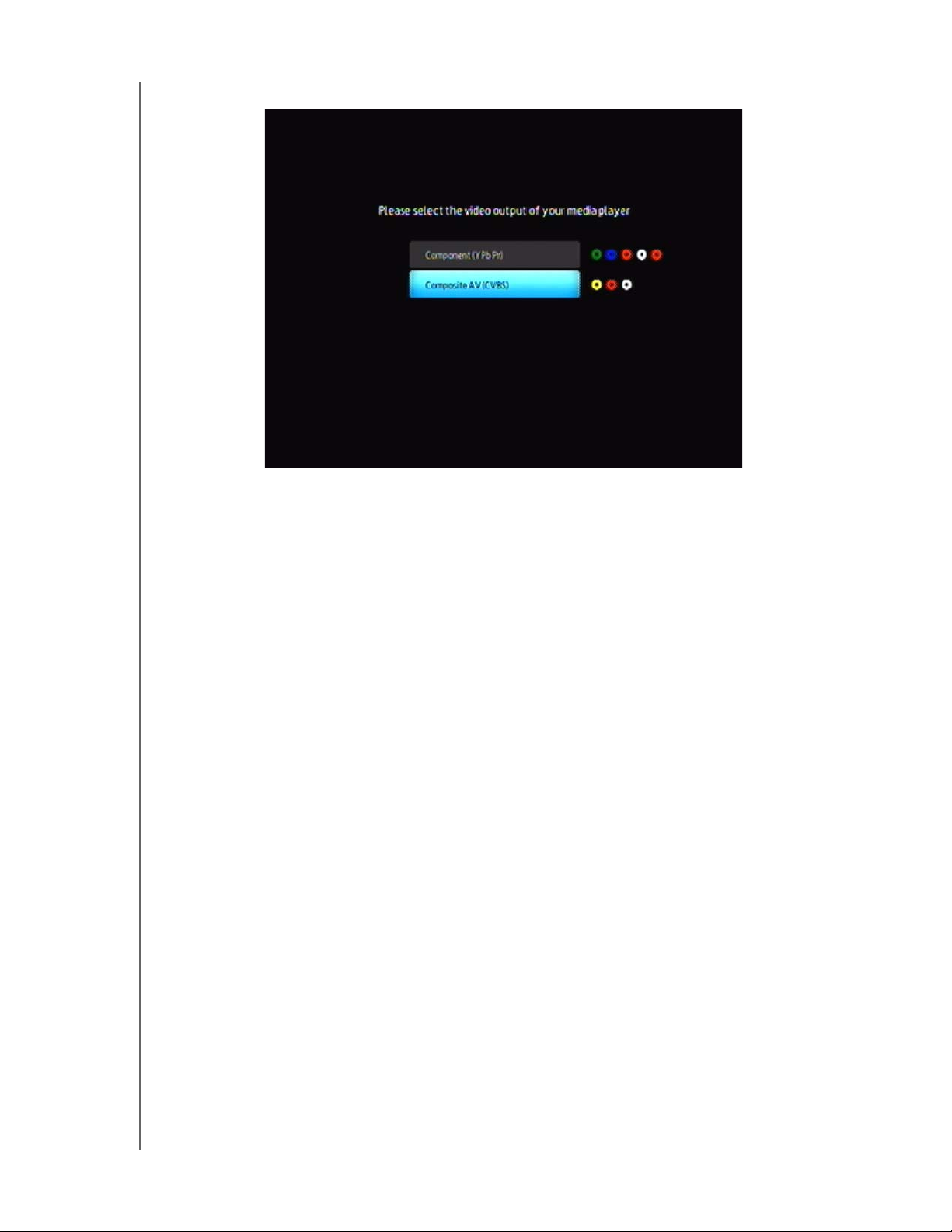
WD TV Mini メディア プレーヤー
ユーザー マニュアル
初めてデバイスに電源を入れる場合、次のような画面が表示されます:
5. リモコンの UP/DOWN(上/下)ナビゲーション ボタンでコンポーネント (YPbPr)
を選択します。
注: 選択するまで、
10
秒ごとにコンポーネントとコンポジットが切り替わります。
6. [ENTER] ボタンを押して、ビデオ出力設定を確認します。
ビデオ解像度出力オプションを選択した後は、21 ページの「WD TV Mini メ
ディア プレーヤーの使用」 を参照してください。
Toslink(光)デジタル ポート
Toslink(光)デジタルは、Dolby や DTS(A/V レシーバ経由)など、マルチチャネ
ル オーディオをデコードできるレシーバにデジタル オーディオを送信します。
1. コンポジット、またはコンポーネント ビデオ接続を 13 ページの説明に従って、
完了します。
2. Toslink(光)ケーブルをお使いのメディア プレーヤーの S/PDIF デジタル光
ポートに差し込みます。
3. Toslink(光)ケーブルのもう一方の端をお使いの A/V レシーバのデジタル光
ポートに差し込みます。
お使いになる前に - 16
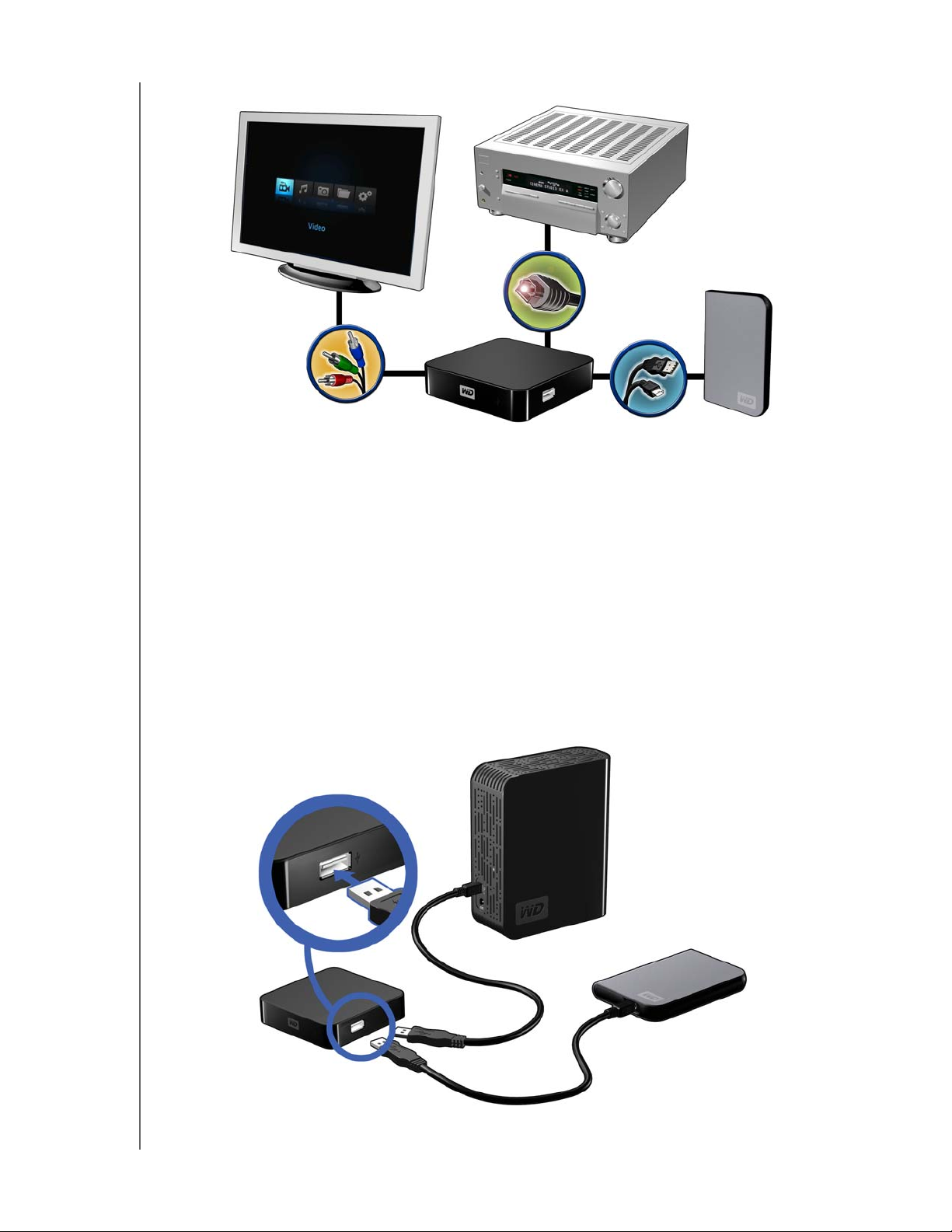
4. 適切なオーディオ ソースを選択します。
注: Toslink ケーブルは別売りです。
ステップ 4 - USB デバイスの接続
WD TV Mini メディア プレーヤー
ユーザー マニュアル
メディア プレーヤーは、WD USB 外付けドライブの再生をサポートする USB ポー
トを備えています。*
*サポートする WD 外付けドライブのリストは support.wdc.com ナレッジベースにある記事
#2581 を参照してください。
一部の
USB
ハブは、互換性のテストを行っています。サポートされている
の
support.wdc.com
から弊社のナレッジベースにある記事
#2581
を参照してください。
USB
デバイスのリストは、弊社
USB デバイスを接続するには:
1. USB デバイスをメディア プレーヤー の USB ポートに接続します。
My Book 外部ドライブ
(別売り)
または
My Passport ポータブル ド
ライブ(別売り)
お使いになる前に - 17
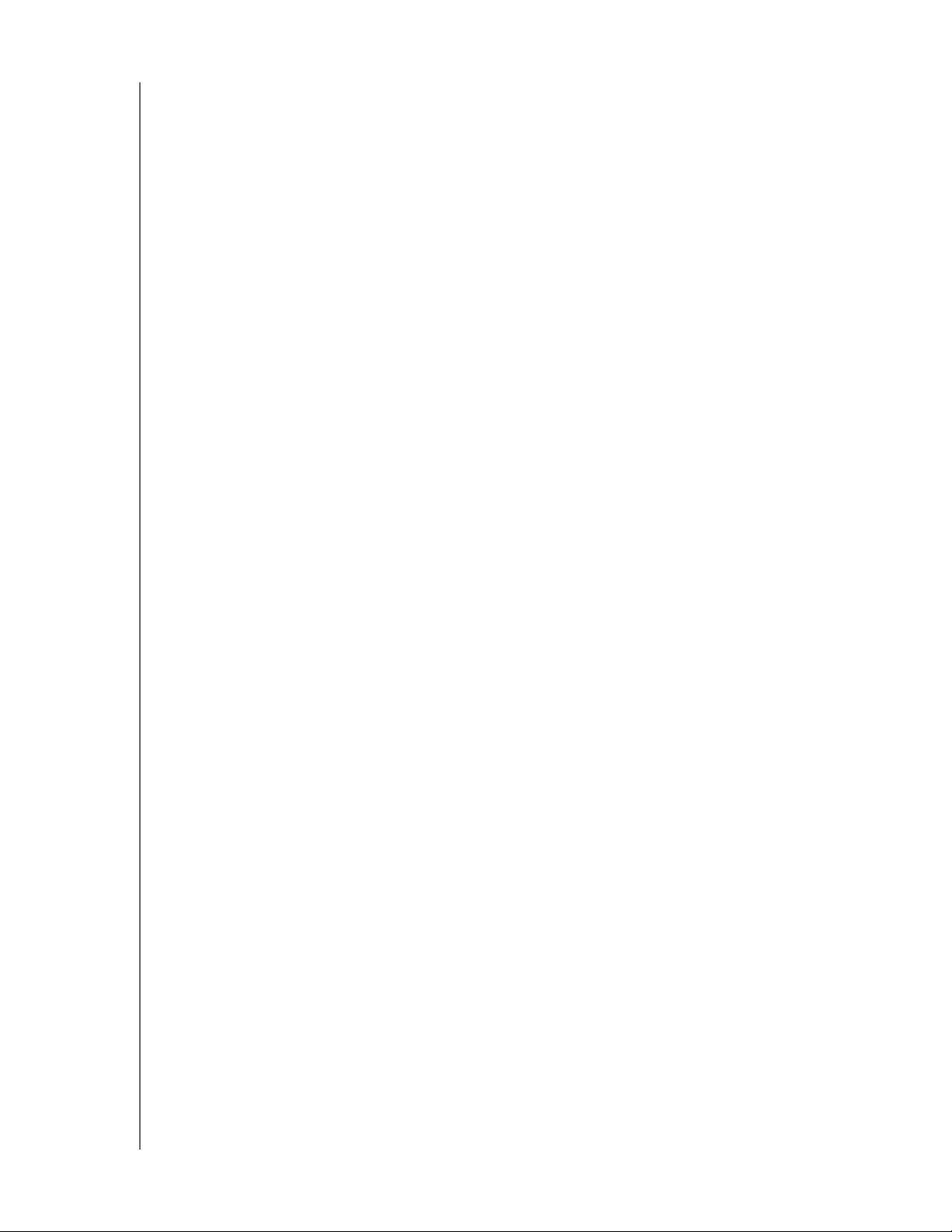
WD TV Mini メディア プレーヤー
ユーザー マニュアル
2. メディア プレーヤーが USB デバイスのメディア ファイルをスキャンする
間、しばらくお待ちください。(デフォルトではスキャンは有効に設定されてい
ます。)
USB デバイスのストレージ容量と使用可能メディアファイルの数によって異な
りますが、数分かかる場合があります。USB デバイスが検出されると、ステータス
LED が点灯します。「USBストレージ デバイスを挿入してください」というメッ
セージが画面に表示されます。
Apple ユーザーの場合:
HFS+ の場合は、メディア プレーヤーに接続されたストレージ デバイスでは
ジャーナリングは無効にしなければなりません。ジャーナリングを無効にする
操作については、6 ページを参照してください。
USB デバイスの取り外し
データの損失を防ぐために、USB デバイスを取り外す前にリモコンの [EJECT(取
り出し)] ボタンを最初に押してください。
USB デバイスを取り外すには:
1. リモコンの [EJECT(取り出し)] ボタンを押します。
2. eject プロンプトでチェックマークをハイライトして、[ENTER] を押します。
3. メディア プレーヤーから USB デバイスを外します。
お使いになる前に - 18
